Der er adgang til mappen Printere ved at navigere til Kontrolpanel og derefter åbne mappen Enheder og printere. Mappen Printere viser alle installerede printere på din pc og giver dig adgang til forskellige printerindstillinger.

Hvis du ofte har brug for at åbne mappen Printere for at ændre printerindstillinger, kan du oprette en skrivebordsgenvej til den eller fastgøre den til proceslinjen. I denne vejledning vil vi se, hvordan man opretter en skrivebordsgenvej til mappen Printere, og hvordan man fastgør mappen Printere til proceslinjen.
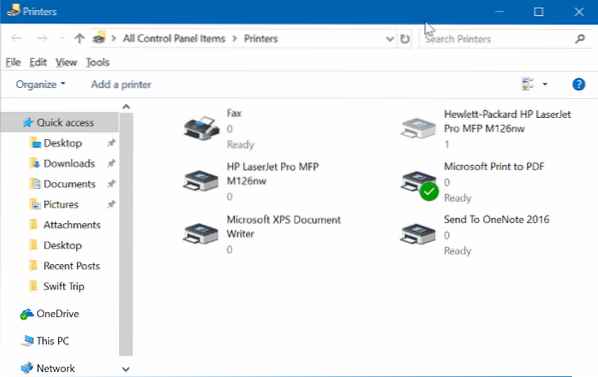
Opret en skrivebordsgenvej til mappen Printere i Windows 10
Udfør de givne anvisninger for at oprette en skrivebordsgenvej til mappen Printere i Windows 10.
Trin 1: Højreklik på et tomt sted på skrivebordet, klik Ny og klik derefter på Genvej for at åbne Opret genvejsguide.
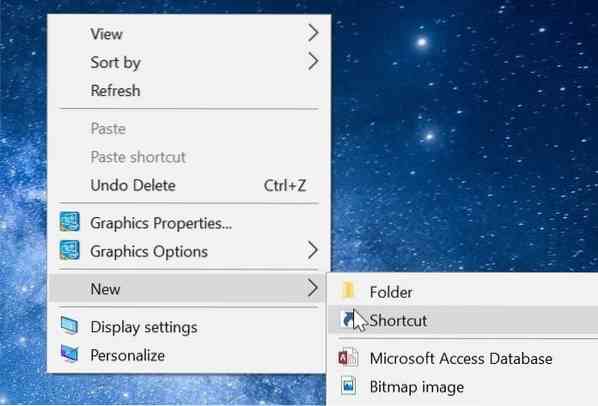
Trin 2: Skriv følgende sti i placeringsfeltet:
rundll32.exe shell32.dll, SHHelpShortcuts_RunDLL PrintersFolder
Klik på Næste knap.
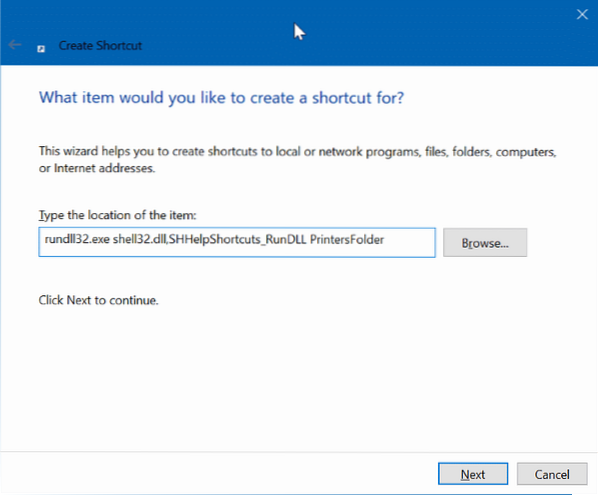
Trin 3: Indtast nu et navn til genvejen. Vi kalder det som Printere da genvejen er til printerens mappe.
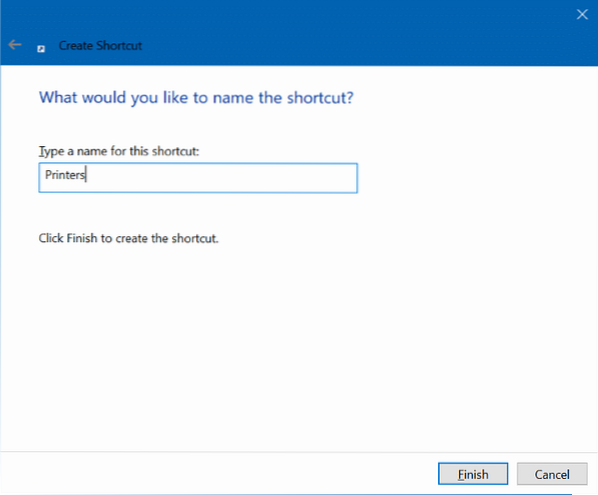
Trin 4: Til sidst skal du klikke på Afslut knap for at oprette printerens genvej på skrivebordet og lukke guiden.
Du kan nu klikke på den nye printerens genvej på skrivebordet for at åbne mappen Printere. Som du kan se, har den nye genvej ikke et relevant ikon. Så lad os også ændre ikonet.
Trin 5: Højreklik på den nye genvej til mappen Printere på skrivebordet, og klik på Ejendomme for at åbne dens egenskaber.
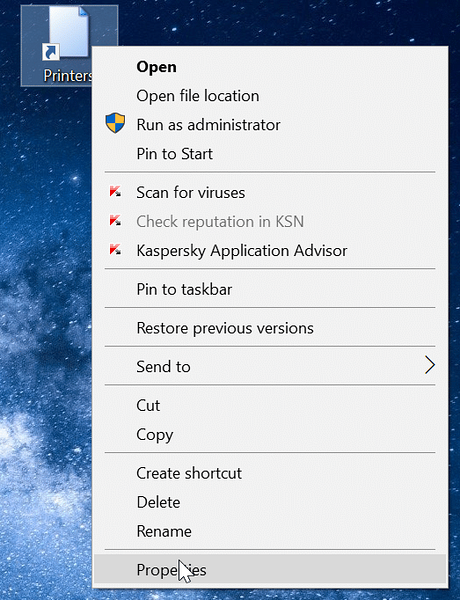
Trin 6: Under Genvej klik på fanen Skift ikon knap. Ved at klikke på knappen Skift ikon åbnes en ny dialog. Skriv her % SystemRoot% \ System32 \ SHELL32.dll i marken, og vælg derefter et printerikon.
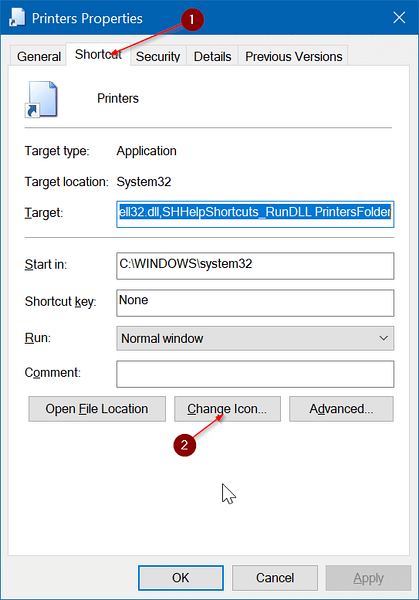
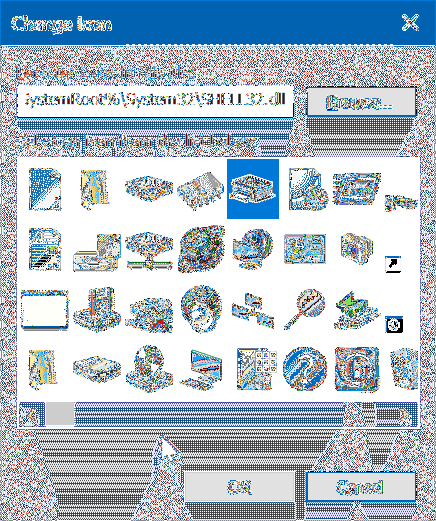
Klik på Okay og klik derefter på ansøge knap. Det er det! Du har nu tilføjet printerikon til genvej til mappen Printere på skrivebordet.
Fastgør mappen Printere til proceslinjen i Windows 10
Trin 1: Følg instruktionerne ovenfor for at oprette printergenvejsgenvej på skrivebordet.
Trin 2: Træk og slip genvejen til mappen Printere til proceslinjeområdet for at fastgøre til proceslinjen.

 Phenquestions
Phenquestions


